发布时间:2023-12-13 09:50:20 来源:转转大师 阅读量:1353
跳过文章,直接PDF合并在线转换免费>>
在如今数字化的时代,PDF文档成为了日常生活和工作中不可或缺的一部分。在处理PDF文档时,我们经常会遇到需要将多个PDF文件合并成一个的情况。本文将介绍电脑上怎么进行PDF合并免费的方法介绍,让您能够轻松处理PDF文件。
操作如下:
1、打开在线PDF合并:https://pdftoword.55.la/merge-pdf/

2、打开链接进入PDF合并界面,需要注意的是,如果有密码保护的话,需要去除密码保护在上传文件哦。

3、上传需要合并的PDF文件,然后点击开始转换即可。

4、合并成功,点击立即下载就完成了。
操作如下:
1、打开Adobe Acrobat软件后,点击菜单栏中的"文件"选项,选择"创建",然后再选择"合并文件"。
2、接下来,您需要按照提示选择需要合并的PDF文件,并调整它们的顺序。
3、最后,点击"合并"来生成合并后的PDF文件。
操作如下:
1、下载并安装Foxit Reader后,打开这个软件。
2、并点击菜单栏中的"文件"选项,选择"创建PDF",然后再选择"文件合并"。
3、接下来,您需要选择需要合并的PDF文件并调整它们的顺序。
4、最后,点击"合并"按钮来生成合并后的PDF文件。
操作如下:
1、打开软件,在上方工具栏找到“文件处理”→“PDF合并”功能。

2、将需要合并的文件添加到软件中,可以选择添加单个PDF文件,也可以添加整个文件夹。
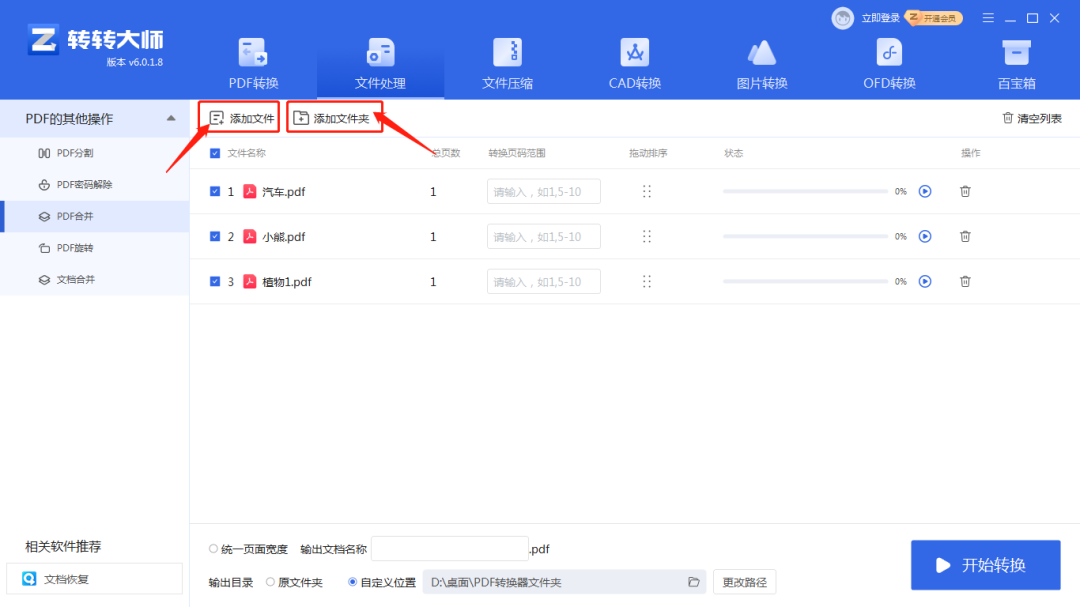
3、在下方菜单栏里设置命名合并后的文件名称,设置好之后点击“开始转换”,等待软件完成合并操作。
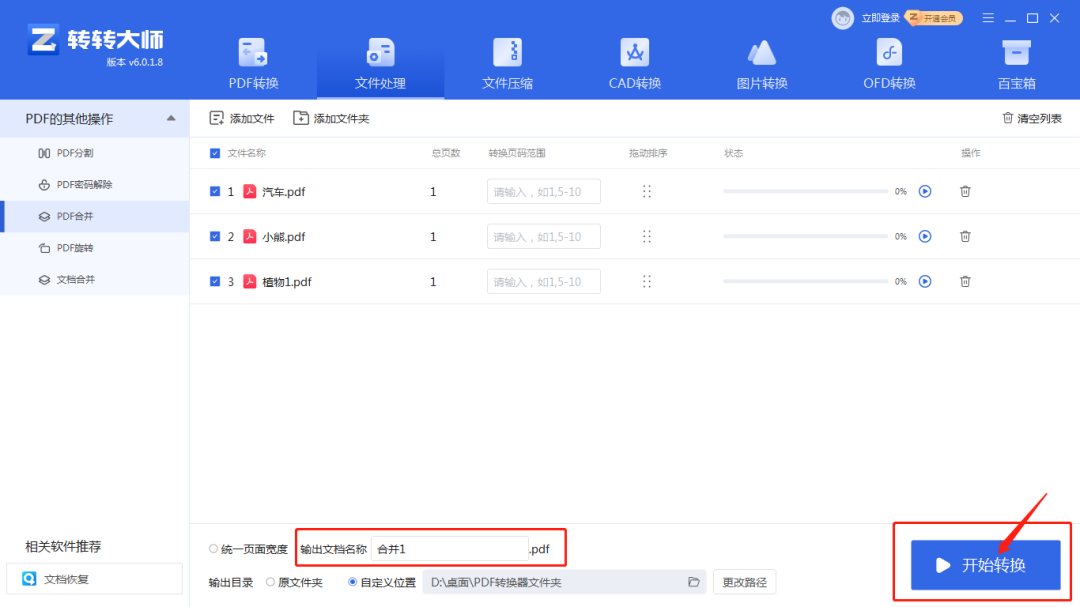
无论您选择哪种方法来合并PDF文件,都需要注意以下几点:
- 在执行合并操作前,最好备份原始的PDF文件,以防操作出错。
- 确保您选择的合并工具是安全可信的,以保护您的电脑和文件的安全。
- 如果您需要合并大量PDF文件或者文件较大,可能会花费较长的时间。请耐心等待合并过程完成。
通过以上几种方法,您可以在电脑上免费进行PDF合并操作。希望本文能对您有所帮助!
【电脑上怎么进行pdf合并免费?学会这四个方法!】相关推荐文章: 返回转转大师首页>>
我们期待您的意见和建议: